在Excel中自定义填充序列的方法
excel2010是一款电子表格软件。直观的界面、出色的计算功能和图表工具,使它成为最流行的个人计算机数据处理软件。然而,仍然有不少用户对于一些操作不太熟悉,他们问道:怎样才能在Excel中自定义填充序列?小编今天给大家分享解决这个问题的方法。
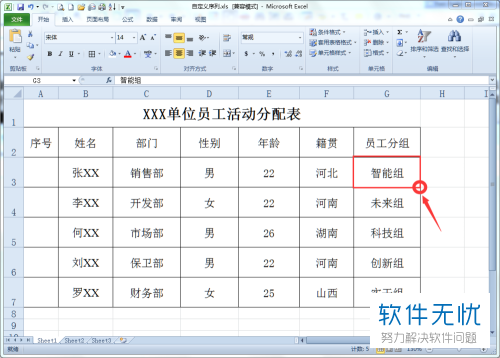
具体如下:
1. 首先,打开Excel后,请选择图示位置的“文件”菜选项,这时出现了一系列新的选项,点击“选项”按钮。
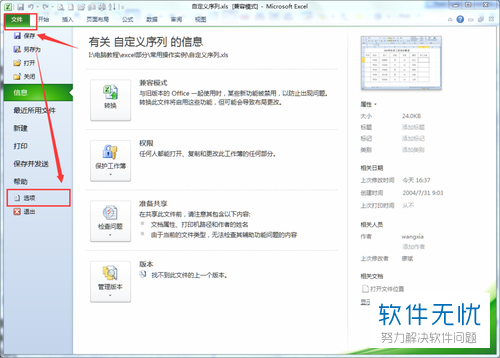
2. 第二步,这时会弹出“Excel选项”的对话框,选择“高级”后,把右边的页面往下拉,在如图方框的位置选择“编辑自定义序列”选项。
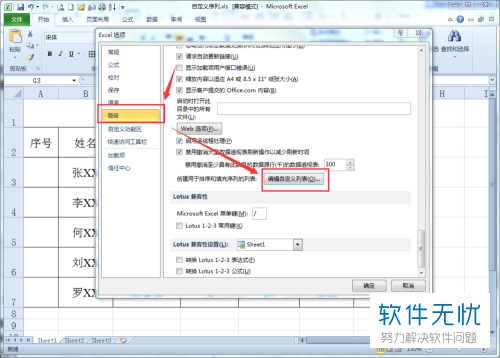
3. 第三步,此时会弹出“自定义序列”的新界面,在图中红框处输入你想添加的序列。完成每个序列的输入后都要按一下回车键哦。完成所有序列的输入后请点击“添加”选项。
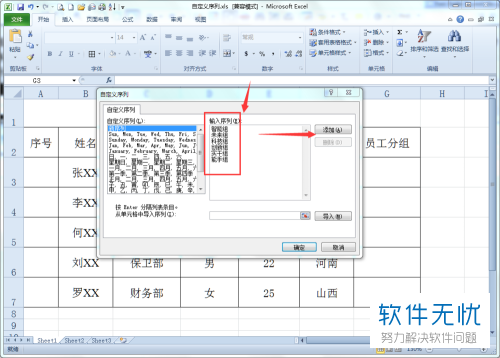
4. 第四步,这时会出现如图所示的预览效果,确认无误后请选择“确定”选项。接着,别忘记返回表格主页面。
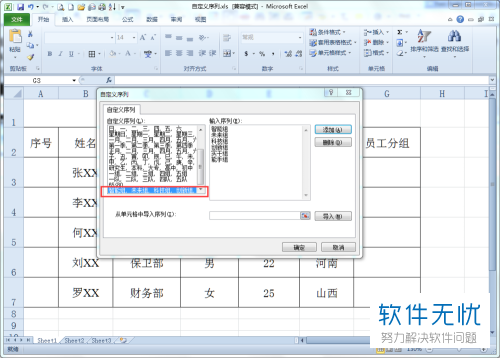
5. 第五步,请在如图位置(即目标序列所在的第一个单元格)中填入起始值,以本表格为例,我们应该输入“智能组”。
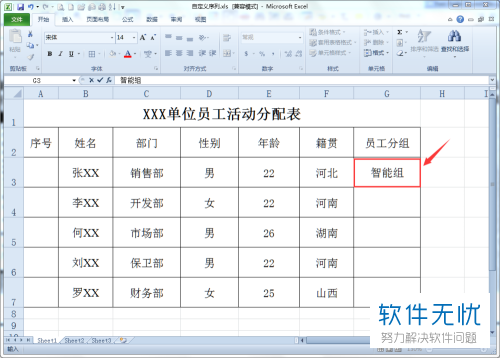
6. 最后,点击“智能组”所在的单元格,接着,把光标移动到表格右下方的黑边框处(即图中小圆圈的位置),等光标变成“十”时立即双击就行。好了,操作完成。
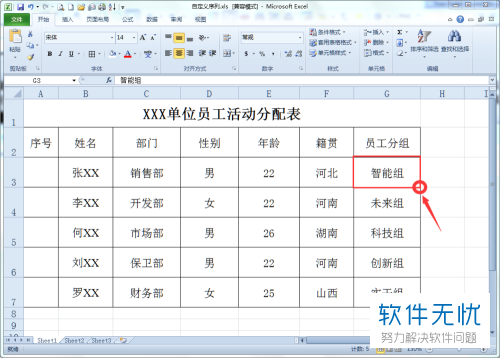
以上就是在Excel中自定义填充序列的方法。
分享:
相关推荐
- 【其他】 WPS文字PDF为什么导出来会乱 04-26
- 【其他】 WPSppt怎么套模板 04-26
- 【其他】 WPS文字insert 04-26
- 【其他】 WPS文字生成图表 04-26
- 【其他】 WPS文字怎么旋转180度 04-26
- 【其他】 WPS文字圆形排列 04-26
- 【其他】 WPS文字颜色快捷键 04-26
- 【其他】 WPS文字阴影效果 04-26
- 【其他】 WPS文字右上角标注【1】 04-26
- 【其他】 WPS文字太长怎么弄两行 04-26
本周热门
-
iphone序列号查询官方入口在哪里 2024/04/11
-
输入手机号一键查询快递入口网址大全 2024/04/11
-
oppo云服务平台登录入口 2020/05/18
-
outlook邮箱怎么改密码 2024/01/02
-
mbti官网免费版2024入口 2024/04/11
-
光信号灯不亮是怎么回事 2024/04/15
-
苹果官网序列号查询入口 2023/03/04
-
fishbowl鱼缸测试网址 2024/04/15
本月热门
-
iphone序列号查询官方入口在哪里 2024/04/11
-
输入手机号一键查询快递入口网址大全 2024/04/11
-
oppo云服务平台登录入口 2020/05/18
-
outlook邮箱怎么改密码 2024/01/02
-
mbti官网免费版2024入口 2024/04/11
-
苹果官网序列号查询入口 2023/03/04
-
fishbowl鱼缸测试网址 2024/04/15
-
光信号灯不亮是怎么回事 2024/04/15
-
计算器上各个键的名称及功能介绍大全 2023/02/21
-
正负号±怎么打 2024/01/08











